Opera のブックマークを同期する方法
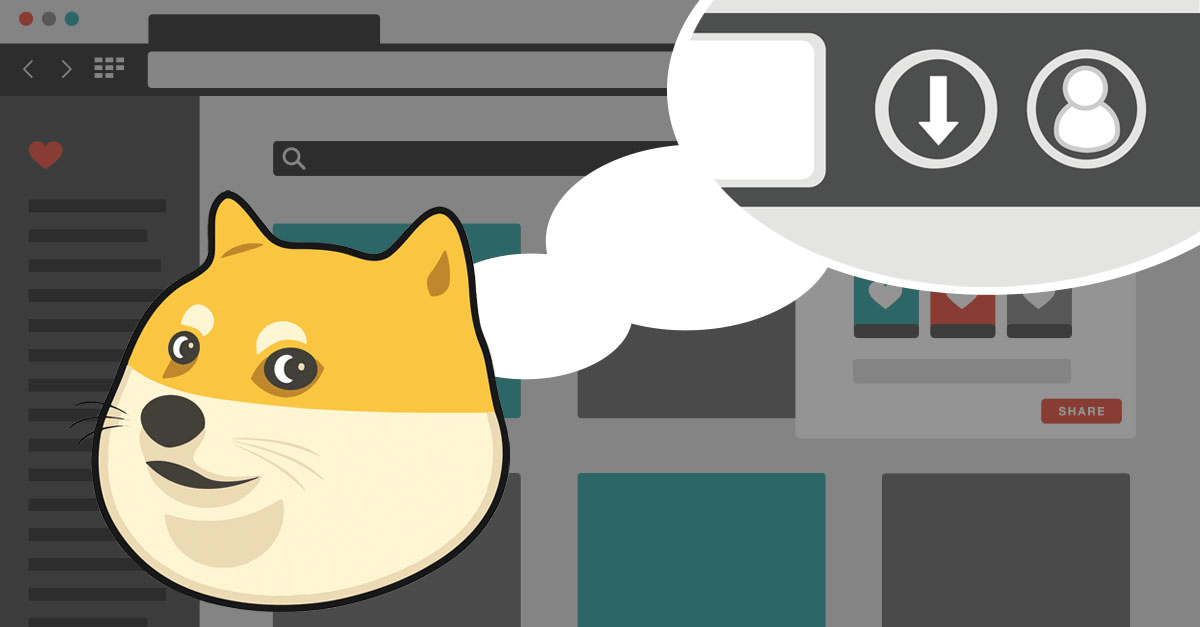
最新のコンピュータ用、スマホとタブレット用 Opera では、わずかな手順であなたのブックマークを同期させられます。簡単なやり方をご紹介します。
ステップ 1:Opera アカウントにサインインするか作成
コンピュータ上で Opera をお使いでしたら、上の図にある Doge(欧米のネット上で広く知られたキャラ) に従ってボタンを見つけて下さい。
私達の blog やフォーラムにコメントを付けたことがありますか。それならもう大丈夫。あなたは Opera アカウントをお持ちですから、それを使ってブックマークを同期させられます。そうではなかったら、アカウントの作成をクリックして下さい。到達可能なメールアドレスで任意のパスワードを設定するだけです。
次に サインインをクリックして、アカウント情報を入力します。先ほどクリックしたボタンの右肩に緑のチェックマークが表示されましたか。これで完成。無事にあなたのコンピュータ上の Opera の同期サービスが設定され、あなたのブックマアークはアカウントに送られました。
覚えてらっしゃるでしょうか、他のブラウザから Opera へブックマークをインポートすることも可能です。
ステップ 2: 他のデバイスでサインインする
スマホやタブレットでも Opera をお使いでしたら、”O” ボタンをタップしてメニューを開き、設定をタップすると Opera アカウントへサインインするオプションが表示されます。
先程と同じアカウント情報を入力するだけで完了。お使いのデバイス上の Opera のスピードダイヤルを開いてブックマークをタップすると、コンピュータで保存したブックマークがフォルダにまとめられているのを確認出来るでしょう。
同期は一方通行ではありません
もちろん、上記の 2 つのステップは逆でも構いません。先に設定したスマホからコンピュータへ同期させることも可能です。同期させる際に設定したアカウントは、使っているどのデバイスでも使用可能で、そのアカウントでサインインしている限り使用されます。
サインアウトすると同期されたブックマークのデータは端末上に残ります。
ブックマークを同期させることは、これから始まる Opera の同期機能の第一歩です。他の便利な機能や使い方については、デスクトップチームの blog を御覧下さい。
Opera でもっとネットを活用しましょう。















